Виправлення помилки Zoom 3003 на Android — TechCult
Різне / / April 06, 2023
Після ковіду багато компаній почали дозволяти співробітникам працювати віддалено. Але виникла проблема, як вони могли проводити зустрічі? Щоб її вирішити, на допомогу приходить Zoom. І перш ніж ми це усвідомимо, він став гучним іменем у галузі, розбивши на пух і прах багато відомих служб відеодзвінків, як-от Skype. Їх технологія зробила роботу вдома можливою та досить ефективною. Однак після того, як ковідна сержа трохи закінчиться, багато компаній все ж вважають за краще дозволяти своїм співробітникам працювати віддалено. Іноді ми стикаємося з технічними проблемами, такими як помилка масштабування 3003. Але не хвилюйтеся; ми вирішимо цю проблему і розповімо, що таке помилка зуму 3003. Ви раді? Оскільки ми тут, щоб поділитися цим з вами.
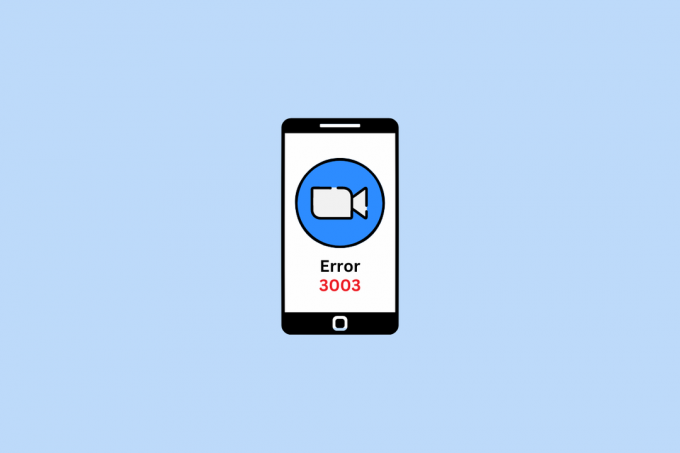
Зміст
- Як виправити код помилки Zoom 3003 на Android
- Що таке код помилки Zoom 3003?
- Чи можете ви провести зустріч без ведучого?
- Рішення для виправлення помилки Zoom 3003
Як виправити код помилки Zoom 3003 на Android
Zoom — це хмарна служба відеодзвінків, фінансована Еріком Юанем, колишнім віце-президентом Cisco Webex, у 2011 році. Він залишив компанію з 40 інженерами для створення свого сервісу, що йому згодом вдалося зробити. Він заснував нову компанію і назвав її Saasbee. Пізніше в 2012 році змінив назву на zoom.
Штаб-квартира цієї американської технологічної компанії розташована в Сан-Хосе, Каліфорнія, США. Він надає такі послуги, як кімнати для віртуальних зустрічей, обміну повідомленнями, голосових дзвінків, віртуальних подій тощо за допомогою однорангової технології.
Тепер давайте дізнаємося деякі факти про Zoom, щоб розширити ваше розуміння.
Що таке код помилки Zoom 3003?
Якщо хтось не є ліцензованим користувачем або привілеї розкладу змінено, Zoom може показати код помилки 3003. Також можливо, що звичайний учасник отримує посилання від співорганізатора, і це також може спричинити цю проблему. Ви не зрозуміли, що ми говорили? Ну, ви не отримали роль співведучого? Це тому, що ми цього не пояснили.
Отже, це працює так: коли господар і основний господар створюють зустріч, він може створити більше господарів. Вони називаються співгосподарями. Їхнє посилання для приєднання є специфічним, і лише вони можуть приєднатися за ним. Якщо звичайний користувач використовує це посилання, він отримує цей код помилки. Отже, звичайний учасник має використовувати посилання, яким ділиться основний хост, а не посилання, створене для співорганізатора.
Чи можете ви провести зустріч без ведучого?
Якщо виникає проблема через плутанину між основним і співорганізатором, чому б нам не створити зустріч без організатора? Ну, це можливо, але завжди є але. Отже, ми говорили, що є певні обмеження для створення зустрічі без організатора. Але чи знаєте ви, що найсмішніше?
Вам потрібен організатор, щоб створити зустріч без організатора. Лише хост може зробити певну конфігурацію в налаштуваннях, щоб зробити це можливим.
Рішення для виправлення помилки Zoom 3003
Тепер, після обговорення основ, давайте дізнаємося, як це зробити виправити помилку масштабування 3003.
Спосіб 1: переконайтеся, що вебінар триває
Перше, що ви повинні зробити, це забезпечити вебінар або засідання все ще триває. Він може бути вже готовий, і як не намагайся, приєднатися до нього неможливо, так як посилання є зараз недійсний.
Також можливо, що засідання ще навіть не розпочато. У цьому випадку також можливо, що ви можете зіткнутися з помилкою 3003. Отже, дочекайтеся початку зустрічі та повторіть спробу. Якщо проблема не зникає, прочитайте інші методи та спробуйте їх. Це може вирішити помилку наради zoom schedule 3003.
Спосіб 2: попросіть головний хост надати посилання
Як ми обговорювали, ви можете отримати посилання від співорганізатора. І, як ми вже говорили, неможливо приєднатися до зустрічі за посиланням, характерним для співорганізатора. Отже, ви можете попросити співведучого поділитися посиланням для звичайного учасника. Або ви також можете попросити посилання безпосередньо в основного хоста. Це може вирішити вашу проблему.
Читайте також:Виправити помилку нестабільного підключення до Інтернету Zoom
Спосіб 3. Попросіть організатора почати нову зустріч
Це ан екстремальнийметод, і може не працювати, оскільки ваш запит може бути просто відхилений хостом. Тому намагайтеся, лише якщо це невелика зустріч з двома-трьома учасниками. Однак ми вирішили включити цей метод, оскільки він може вирішити проблему.
Спосіб 4: оновіть додаток
Програма може бути застарілою, що може спричинити такі проблеми, як ця. Однак у цьому випадку вирішити її нескладно. Ви можете оновити програму, і все знову працюватиме нормально. Ось кроки, за допомогою яких можна оновити програму.
1. ВІДЧИНЕНО GoogleгратиМагазин а потім торкніться свого профількартина.

2. Торкніться Керуйте програмами та пристроєм.
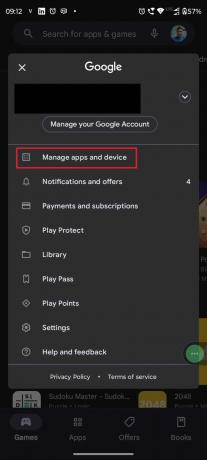
3. Тепер торкніться Побачитидеталі.

4. Потім торкніться оновлення поруч із програмою Zoom.
Це може вирішити вашу проблему, якщо ні, ви також можете спробувати наступний метод.
Спосіб 5: Змініть пристрій
Ми не стверджуємо, що зміна пристрою вирішить цю проблему. Правда, іноді використовують інше операційнийсистема може творити чудеса. Наприклад, якщо ви використовуєте вікна, а потім використовуйте додаток на Мак. Якщо ви використовуєте Android пристрою, потім змініть на iOS. І оскільки Zoom є кросплатформною програмою, це не викличе особливого головного болю.
Спосіб 6: Реконструювати посилання
Ти можеш реконструювати посилання, і це також може вирішити проблему. Як реконструювати? Відповідь проста, якщо ви отримаєте таке посилання, http://iu.zoom.us/meeting/(meeting число), потім видаліть засідання частина. Потім поставити j на місці засідання. Тепер це буде виглядати так, http://iu.zoom.us/j / (номер зустрічі). Після внесення цієї невеликої зміни ви зможете приєднатися до зустрічі. Якщо це не зникає, спробуйте наступний спосіб.
Читайте також:Виправте помилку Zoom 1132 у Windows 10
Спосіб 7: Оновіть пристрій
Якщо доступне оновлення пристрою, ви також можете оновити пристрій і перевірити, чи проблему вирішено. Ми не кажемо, що це причина. Але ми також можемо заперечувати той факт, що існує невелика ймовірність того, що, оскільки пристрій застарів, він конфліктує з програмою.
1. ВІДЧИНЕНО Налаштування і знайти системаоновлення.
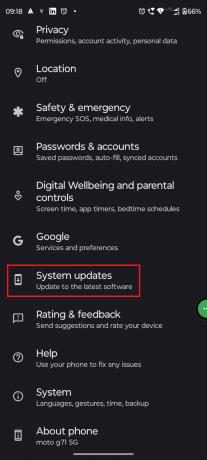
2. Тепер виберіть Перевіртедляоновлення варіант.

3. оновлення пристрій і зачекайте, поки він перезапустити.
4. Відкрийте Збільшити додаток знову.
Спосіб 8. Повторна інсталяція програми
Можливо, програма не працює. Навіть якщо ви оновите його та перезапустите пристрій, проблема може не вирішитися. Ви можете видалити програму та встановити її знову в такому вигляді. І це може вирішити проблему, з якою ви весь час стикалися.
Коли ви видаляєте програму, ви також видаляєте всі пов’язані з нею файли. Отже, якщо є будь-які пошкоджені файли, вони також будуть видалені. Таким чином, вбиваючи першопричину. Ось чому це один із найкращих методів. Однак ми запропонуємо вам використовувати його лише після того, як спробуєте все інше. Тому що коли ви видаляєте програму, вам доведеться налаштувати її знову, що лише спричиняє непотрібну роботу. Ось покрокова інструкція,
1. ВІДЧИНЕНО GoogleгратиМагазин і шукати Збільшити.

2. Тепер торкніться встановити і дочекайтеся його завершення.

3. Відкрийте програму та перевірте, чи проблему вирішено.
Читайте також:Виправити проблему Zoom не може виявити камеру
Спосіб 9: Використовуйте альтернативні програми
Ну, ви також можете використовувати альтернативи якщо Zoom не підтримує ваш пристрій. Однак насправді цей спосіб підходить не всім нашим читачам. Якби ви працюєте у великій організації, і вони використовують додаток Zoom для своїх зустрічей, то малоймовірно, що вони змінять свою бажану програму для зустрічей лише для вас.
Проте немає нічого страшного в тому, щоб підняти проблему перед вашими менеджерами. І якщо достатньо людей мають таку саму проблему, вони можуть змінити програму.
Але якщо ви бос, то використовувати альтернативу стає простіше. Оскільки ви приймаєте рішення за свою команду. Але і в цьому випадку потрібна наполеглива робота. І якщо ви купили будь-яку ліцензію, то вам доведеться дочекатися закінчення контракту. Сподіваємось, це допомогло вирішити помилку, помилка зустрічі розкладу масштабування 3003.
Спосіб 10: Зверніться до служби підтримки Zoom
Коли нічого не працює, єдиний вихід - звернутися до Команда підтримки Zoom. На їхній сторінці підтримки доступно багато посібників. Ви можете скористатися ними, якщо вони не допоможуть, надішліть запит. З вами зв'яжеться представник служби підтримки, і ви зможете обговорити з ним проблему. Ви також можете зв’язатися з командою zoom через їх Ручка Twitter. У них понад 1 мільйон підписників у Twitter, і Zoom також досить активний. Вони вам допоможуть. Але офіційний спосіб — зв’язатися з ними зі сторінки підтримки Zoom, і вони зухвало вам дадуть відповідь.
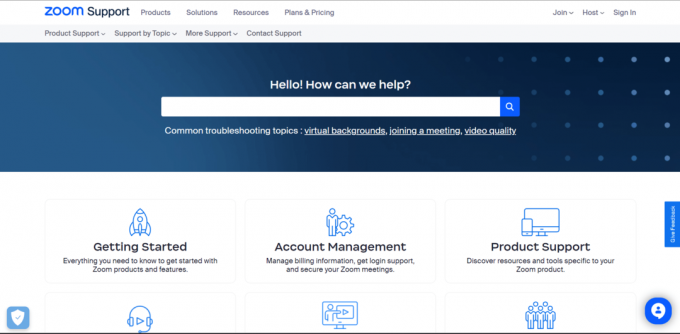
Рекомендовано:
- Як повторно активувати вимкнений обліковий запис Uber
- Як увімкнути кросплей у Warzone
- Як покращити Zoom за допомогою найкращих програм
- Чи може Zoom виявити запис екрана без відома інших?
Ми сподіваємося, що після прочитання статті ваш запит на Помилка масштабування 3003, тепер вирішено. Якщо у вас залишилися запитання, не забудьте скористатися розділом коментарів. Ми докладемо всіх зусиль, щоб їх вирішити. Ви також можете запропонувати нам нову тему, і якщо можливо, ми напишемо окрему статтю. Ви також можете додати наш сайт до своїх закладок для подальшого використання. Дякую, що прочитали.



